Практика разработки Web-страниц
Созданный сайт не имеет всех нужных страниц
Вы использовали шаблон FrontPage, чтобы создать сайт – личный или корпоративный, а потом обнаружили, что не все нужные вам страницы включены. У каждого свои запросы, а шаблон – только отправная точка. Чтобы создать дополнительные страницы, вы можете использовать шаблоны страниц, импортировать страницы из других программ или сайтов или создать их сами.
Шаблон – это каркас страницы. Новые страницы, созданные вами, будут использовать те же темы, общие фреймы и навигационные панели, что и уже существующие страницы так, что сайт будет выполнен в едином стиле.
Если ваш сайт не имеет всех нужных страниц, сделайте следующее. ( Идеи по созданию сайтов см. в разделе "Начало работы с FrontPage".
- Щелкните на значке Page в панели Views с левой стороны окна FrontPage.
-
Если новая страница не появилась, создайте ее. Нажмите New в меню File, нажмите Page и дважды щелкните по шаблону страницы.
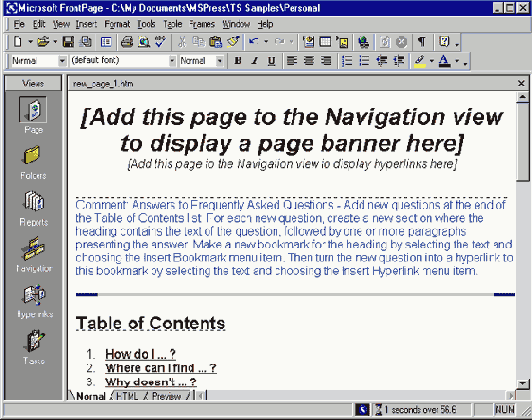
увеличить изображение
Страницы, созданные с использованием шаблона, уже отформатированы и снабжены общедоступными границами и навигацией. Если вы указали один раз FrontPage, как эта страница связана с вашим сайтом, он автоматически отобразит баннер и ссылки на другие страницыНапример, чтобы создать страницу Часто Задаваемых Вопросов (Frequently Asked Questions, или FAQ), используйте шаблон Frequently Asked Question, или, открыв страницу, щелкните на New Page на стандартной панели инструментов.
- Нажмите Save в меню File и наберите имя вашей новой страницы.
- Щелкните по значку Navigation в панели Views. Переместите новую страницу на ее место в навигационной иерархии. Если вас не устраивает ее название, щелкните по ней правой кнопкой, нажмите Rename и введите имя.
- Щелкните на значке Page в панели Views снова, чтобы просмотреть страницу с добавленными на нее баннером и навигационными панелями.
- Добавьте текст, рисунки и другие компоненты на вашу новую страницу. Если вы использовали шаблон, измените существующий текст и следуйте инструкциям, отображенным на комментариях в странице. (Закончив, вы можете удалить комментарии.)
- Повторяйте эти шаги, пока ваш сайт не будет снабжен всеми необходимыми страницами.

